こんにちは、ぷんです。

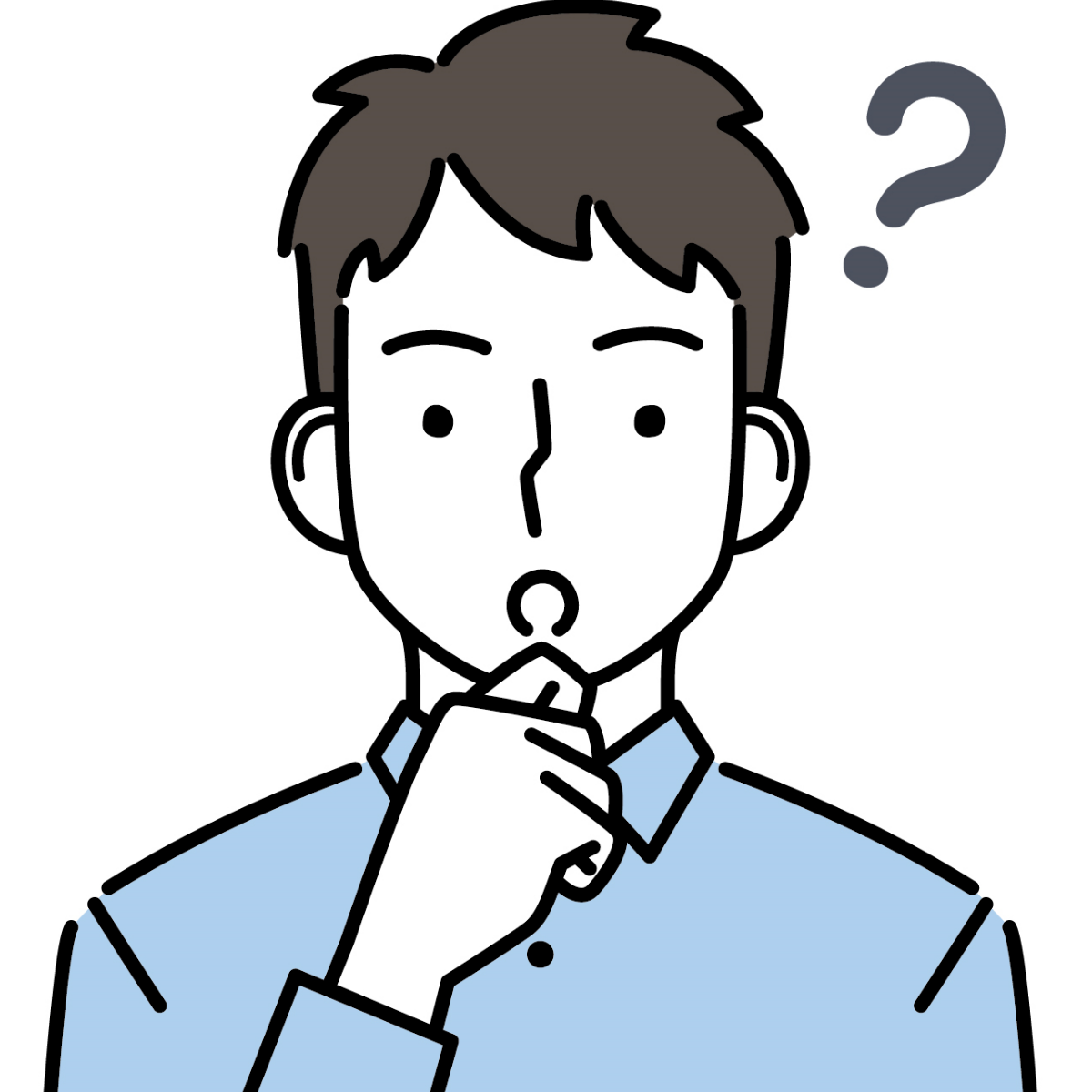
HHKBってどんなキーボードなの?
普通のキーボードと比較して使いやすいの?
HHKB Lite2を実際使ってみたメリット・デメリットが知りたい!
そんなHHKBはあまり知らないけれど、ビジネス用途で使いやすいキーボード考えている人におすすめな、HHKB Lite2のレビューの記事になっています!
これから紹介する「HHKB Lite2」は、小さくてコンパクトだけど、どんなキーボードよりも早く打てて、疲れにくいが実感できるキーボード。
記事前半では『HHKB Lite2について』と『HHKB Lite2のスペック』を、後半では『HHKB Lite2を実際に使ってみて良かった・悪かった点』を詳しく解説します。じっくり読み込んでくださいね!
この記事で紹介する「HHKB Lite2」のレビューを見れば、キーボードへのこだわりがなくてもHHKB Lite2を使ったほうが今よりコスパの良い作業ができると断言できます。
HHKB Lite2とは?

HHKBとはPFUの高級キーボード「Happy Hacking Keyboard」の略です。
HHKB Lite2はHHKBのラインナップの中では廉価モデルで、
いわゆる変態配列キーボードへの入口になると思う。
HHKB Lite2のスペック
続いてHHKB Lite2のモデルはカラー2種類、キー配列2種類の4種類と
Mac用が英語、日本語配列2種類の計6種類
| モデル (キー配列) | 英語配列 | 日本語配列 |
| 色:型式 | 黒:PD-KB200B/U 白:PD-KB200W/U | 黒:PD-KB210B/U 白:PD-KB210W/U |
| インターフェース | USB | USB |
| 機能 | カスタマイズ機能(DIPスイッチ)、 USB(1.1) HUB×2ポート (電源容量:各ポート 100mAまで) | USB(1.1) HUB×2ポート (電源容量:各ポート 100mAまで) |
| キー数 | US配列65キー | JIS配列68キー |
| キー仕様 | メンブレンスイッチ、 カーソルキー以外:3.8mmストローク、19.05mmピッチ カーソルキー:2.5mmストローク、14.29mmピッチ、 押下圧55g、シリンドリカルステップスカルプチャ | メンブレンスイッチ、 カーソルキー以外:3.8mmストローク、19.05mmピッチ カーソルキー:2.5mmストローク、14.29mmピッチ、 押下圧55g、シリンドリカルステップスカルプチャ |
| サイズ | 294(W)×121(D)×39(H)mm キートップ上面まで | 294(W)×121(D)×39(H)mm キートップ上面まで |
| 重さ | 680g | 680g |
HHKB Lite2は生産終了している
HHKBの変態配列の入口はHHKB Lite2からと言ったが、
2019年12月で在庫限りの販売となっていて
現在は、中古で買うのが定番となっている。
定価は5,400円だが、中古でも6,500円とちょっとしたプレミア価格になっているので、
買うなら早めが良いと思う
HHKB Lite2のメリット
実際にHHKB Lite2を使い始めて1年経過したので使用感を詳しくレビューしていきます。
まずメリットから紹介していきます。
安い(安くはない)
キーボードで5,400円~7,000円はそんなに安くはない部類だと思う。
だがここで、他のHHKBの製品を見てみると
HHKB Professional HYBRID Type-Sは定価36,850円

HHKB Professional Classicは定価26,950円
表にするとこんな感じ
| HHKB製品 | 定価 |
| HHKB Professional HYBRID Type-S | 36,850円 |
| HHKB Professional Classic | 26,950円 |
| HHKB Lite2 | 5,400円 |
とHHKBブランドがいかに高級路線なのをわかってもらえたと思う。
決して安くはないが、
このキー配列が自分に合うかどうか試すのにオススメなのが、
このHHKB Lite2なのである。
シンメトリーでコンパクト

この英語配列のシンメトリー感とコンパクト感のあるフォルムが見ていて飽きない
しかもこのコンパクトサイズなので
机も広く使えるから、キーボードの上に書類が乗ることも減ってきた。
タイピングがもっと好きになった
ノートパソコンの薄いキーボードも好きだけど、
この分厚さのキーボードをタイプする感触が心地良いというか気持ち良くなってくる。
あとフルサイズキーボードの時に手の位置が定まらなかったのに
HHKB Lite2だとホームポジションからほとんど手を動かさないで、
ファンクションキーを押すことで「機能キー」とかが使える。
なんちゃってブラインドタッチだったのだが、ブラインドタッチできそうなレベルかも~
まであがったのは確実にこのキーボードのおかげだし、確実にタイピング速度も向上した。
矢印キーがついてる
徹底的に余分な機能キーをそぎ落としたキーボードがHHKBの魅力で
他のHHKB製品では「矢印キー」が無いんだけど
HHKB Lite2では右端にスポッと収まっていて、
矢印キー使いやすい。
他のHHKBだとファンクションキーだけで機能キー、矢印キーを実現するけど
そこまで手と脳が追いつかないからHHKB Lite2の矢印キーはすごく助かる。
HHKB Lite2のデメリット
続いてデメリットを紹介していきます。
HHKBとは、PFUが販売するキーボードのブランドである。ヘビーユーザー向けの高級ブランドとして知られ、プログラマーを中心に人気を博している。
HHKBは「プロが必要とするキーのみをタイピングしやすい位置に配置」するという理念に基づき開発された。テンキーやカーソルキーを省いて小ぶりにまとめた独自のシンプルなキー配置、静電容量無接点方式と呼ばれるキースイッチ機構、すべてのキートップ面が中央方向に向く「シリンドリカル・ステップスカルプチャ」設計、キートップに印字がないモデルも用意されるなど、プロフェッショナル向けに余分なものをそぎ落とす理念に貫かれている。
独特すぎるキー配列に戸惑う

なんで「Shift」より上に「Ctrl」があるのか
ってくらいこの独特な配列には苦戦したけれど
「Ctrl」ってコピーペーストとかショートカットキーで多用する
なのでその「Ctrl」が「A」の横にあると小指ですぐにアクセスが可能で効率はすごくいい
けど出先でノートPCぽちぽちすると間違えて「CapsLock」を押しちゃう
意外とテンキーを使ってた
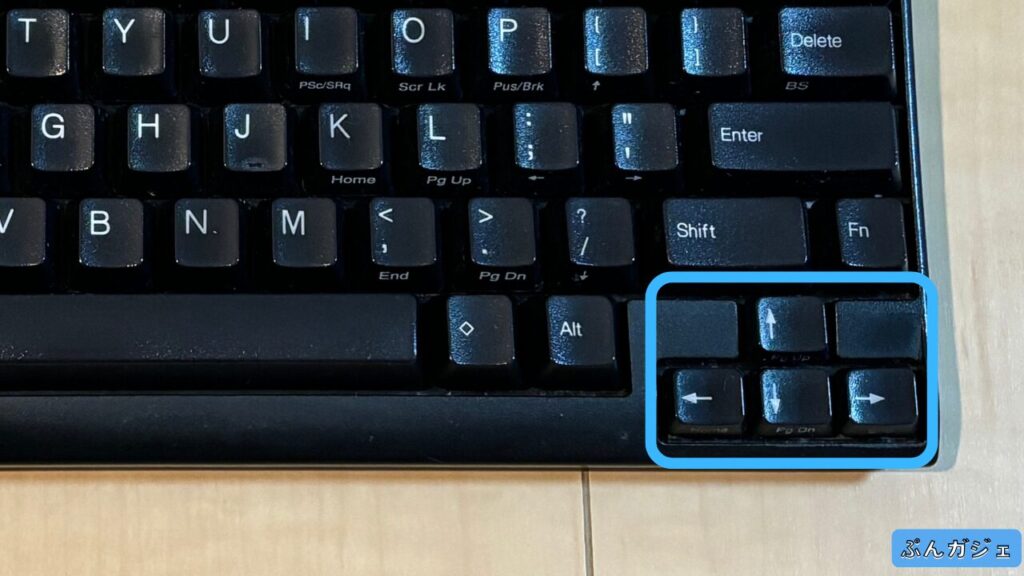
今の仕事がCADがメインだから
テンキーはあまり使わないと思っていたんだけど
予想以上に使ってたし、無いと不便だった。
とりあえずテンキーなしで様子見中
廉価版で妥協してよかったのか
HHKBは基本的には超高級な静電容量無接点方式が採用されているんだけど
HHKB Lite2はメンブレン方式(カチッって押す方)で打鍵感が異なるので、
購入して1年経った今でも悩んでいます。
またHHKB Lite2はUSBの有線式のでタブレットとかで使うには
一旦「type-C」ー「Type-A」のアダプタを挟まないと使えない
まとめ いつかはHHKB Professional HYBRID Type-S
結局、HHKBの配列にハマってしまい、いわゆるキーボード沼状態で
「HHKB Professional HYBRID Type-S」を買うんだとなりましたが、
変態配列と言われるくらい独特な配列を誇るHHKBなので、
「慣れるかわからない」と考えているなら試しにHHKB Lite2を買って見るのがおすすめです。
特に「A」のお隣にある「Ctrl」。
慣れたら他のキーボードに戻れなくなるかも












静電容量無接点方式とはカチッと押さないで近づける事でON/OFFの認識をするので、
チャタリングも少なく摩耗もしないので高速大量タイピング用途におすすめ
信頼性と耐久性を兼ね備えてる高級品